即使我们的教程遇到电脑蓝屏,但这也是一个不可预测的家伙,形式多样,原因也很多。很多原因只能从它的命脉入手来解决。那么如果我们遇到电脑蓝屏重启这样的情况怎么解决呢?为此,小编给大家带来了解决方案电脑蓝屏重启。
电脑使用时间长了,难免会出现一些故障,比如电脑死机、系统死机等,如果电脑重启后蓝屏,这是怎么回事呢?原因可能是系统补丁问题、硬件问题、使用不当等诸多方面。怎么解决呢?为此,小编为您准备了图文并茂的解决电脑自动蓝屏重启的方法。
电脑蓝屏重启
在“开始-运行”中输入EventVwr.msc并回车,
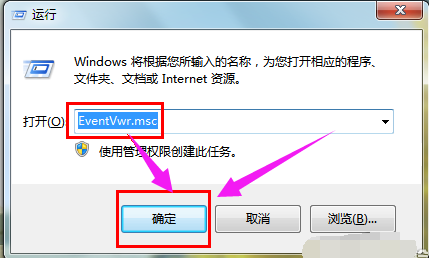 计算机图形学-1
计算机图形学-1
在出现的“事件查看器”窗口中,检查显示“错误”的“系统日志”和“应用程序日志”。
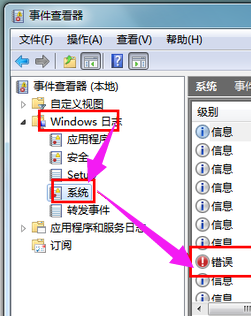 蓝屏电脑插图-2
蓝屏电脑插图-2
记下蓝屏上密密麻麻的英文,然后在其他电脑上上网,进入微软帮助和支持网站,在左上角的“搜索(知识库)”中输入关机代码。如果搜索结果中没有合适的信息,您可以选择“英语知识库”重新搜索。
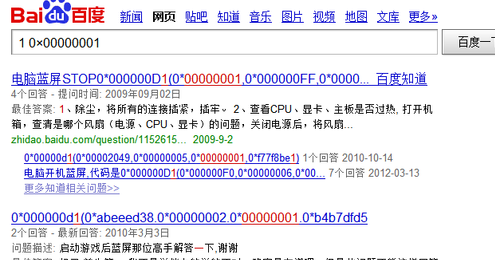 蓝屏重启计算机插图-3
蓝屏重启计算机插图-3
重新启动系统,出现启动菜单时立即按F8键,会出现windows高级启动选项菜单,使用键盘方向键选择“Last Known Good Configuration”,然后按回车键(Enter)
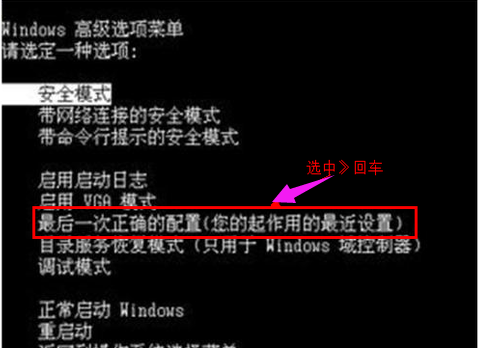 重新启动系统计算机插图-4
重新启动系统计算机插图-4
硬件故障:
检查新硬件是否已牢固插入。如果没有问题,拔掉它,尝试另一个插槽,并安装最新的驱动程序。
 重新启动系统计算机插图-5
重新启动系统计算机插图-5
驱动程序或软件
如果您刚刚为某个硬件安装了新的驱动程序,或者安装了某个软件,并且在系统服务中添加了相应的项目(如:杀毒软件、新播放器、CPU散热软件、防火墙软件等) )、如果重启或使用过程中出现蓝屏故障,请进入安全模式(开机后立即按F8)卸载或禁用它们。
 重新启动系统计算机图-6
重新启动系统计算机图-6
最好用相关工具扫描检查一下。
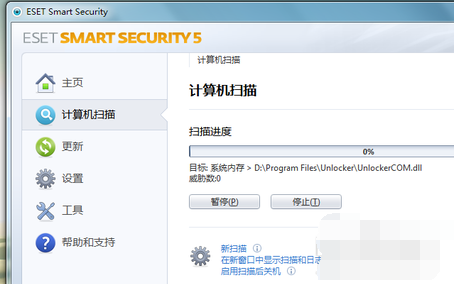 蓝屏电脑插画-7
蓝屏电脑插画-7
打开防病毒软件并执行检查以消除所有危险项目。
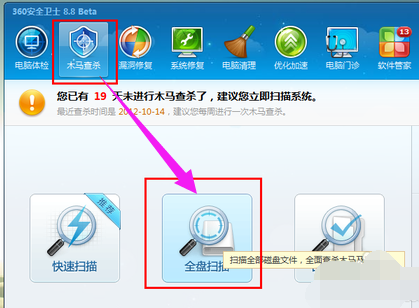 重新启动系统计算机图8
重新启动系统计算机图8
打开“运行”窗口,在文本框中输入“sfc /scannow”并回车进行系统扫描,
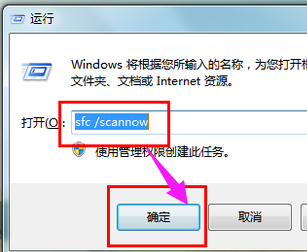 蓝屏电脑插画-9
蓝屏电脑插画-9
检查系统文件是否被替换,然后使用系统安装盘进行恢复
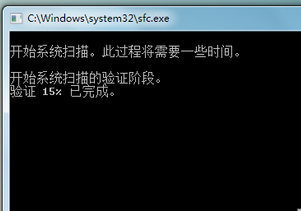 蓝屏重启计算机illustration-10
蓝屏重启计算机illustration-10
以上就是电脑自动蓝屏重启的解决方法。